網路因視覺內容而蓬勃發展,動畫 GIF 已成為表達情感、分享有趣時刻和突出影片要點的主要工具。但是,如果您有一個 MPEG 格式的迷人剪輯並希望將其轉換為可共享的 GIF,該怎麼辦?
這篇文章提供如何進行操作的指南 將 MPEG 轉換為 GIF。無論您是使用 Windows、Mac 還是使用線上平台,您都可以將 MPEG 影片無縫轉換為引人注目的動畫 GIF。
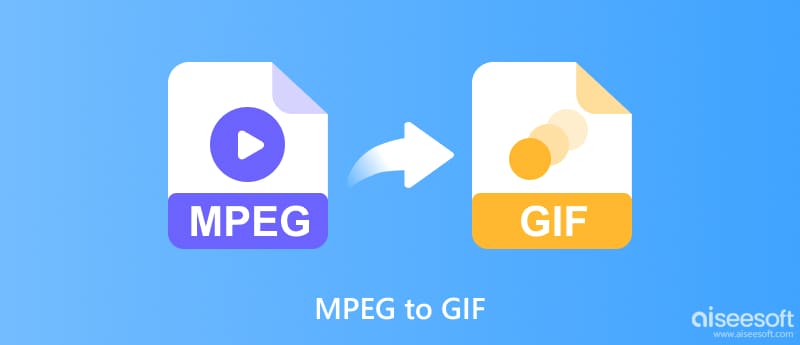
MPEG 是動態影像專家小組的縮寫,不是單一的檔案格式,而是音訊和視訊壓縮編碼標準的集合。 GIF 是由多個畫面拼接在一起的動畫影像檔案。兩者都可以保存視覺訊息,但方式根本不同。在深入討論轉換過程之前,我們先討論一下將 MPEG 影片轉換為 GIF 的一些主要原因。
創造迷因或反應 GIF:發揮您的創造力,為不斷發展的網路幽默世界做出貢獻。
創建可共享的片段:從 MPEG 影片中捕捉有趣的時刻、反應鏡頭或關鍵場景,並在社群媒體上輕鬆分享。
突出產品功能:以緊湊、引人注目的格式展示動畫產品演示或教學。
為簡報添加視覺效果:將引人注目的動畫元素融入幻燈片中。
假設您想要的 GIF 素材位於較長的 MPEG 影片中。在這種情況下,您可以使用全功能 Aiseesoft視頻轉換大師 輕鬆將影片剪輯轉換為小型 GIF 檔案。它的工具箱中有一個單獨的 GIF 製作工具,供您使用影片和照片製作動畫 GIF。

下載
100% 安全。無廣告。
100% 安全。無廣告。
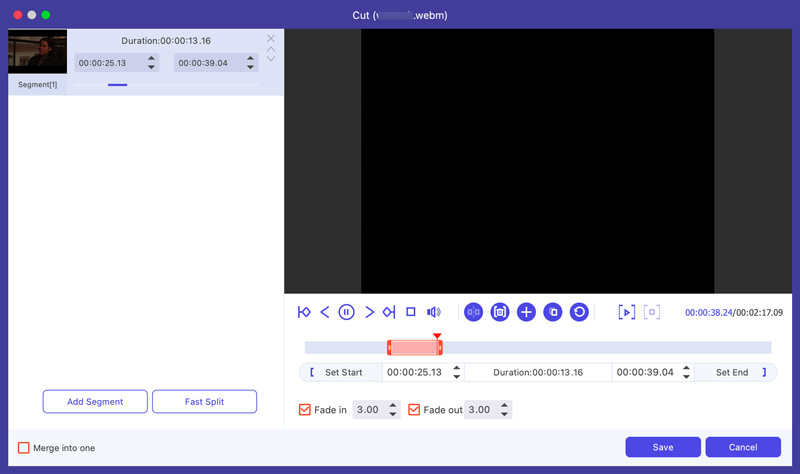
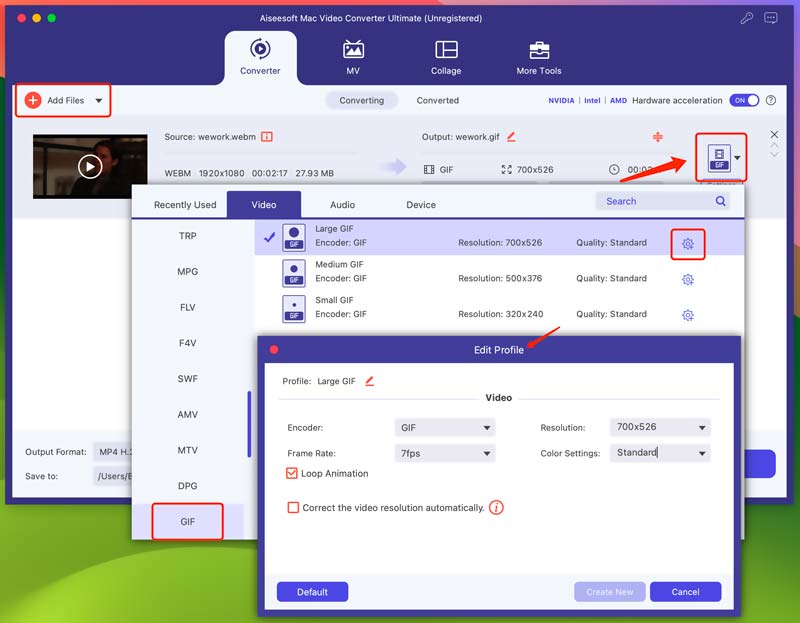
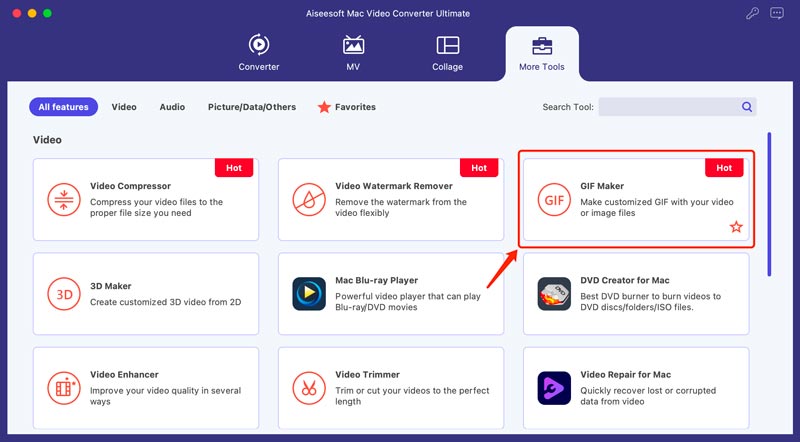
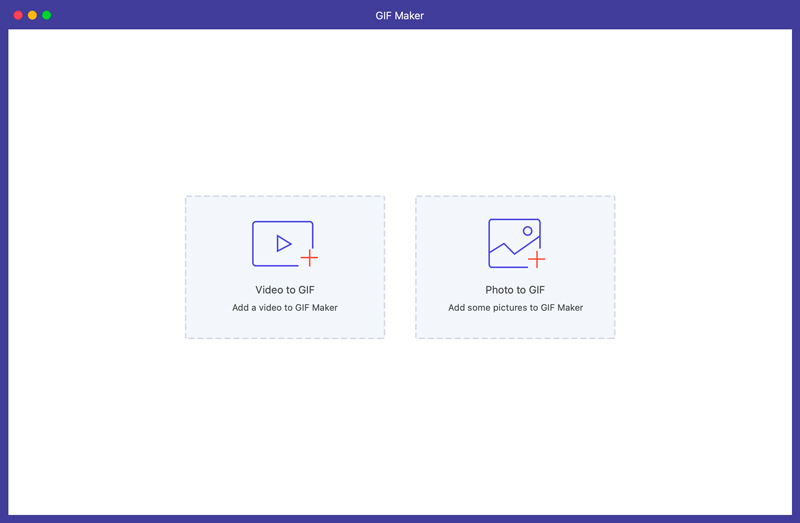

雖然專用軟體通常提供更多功能和控制,但線上轉換器提供了一種方便且易於存取的替代方案。本部分探討了 Convertio 和 Ezgif 這兩個用於此任務的熱門線上平台。
造訪 Convertio 的網站並導航至其 MPEG 到 GIF 轉換器頁面。點擊“選擇檔案”並選擇您的 MPEG 影片。這個免費線上 GIF創作者 只允許您上傳小於 100 MB 的影片檔案。確保輸出格式為 GIF,然後按一下“轉換”按鈕。
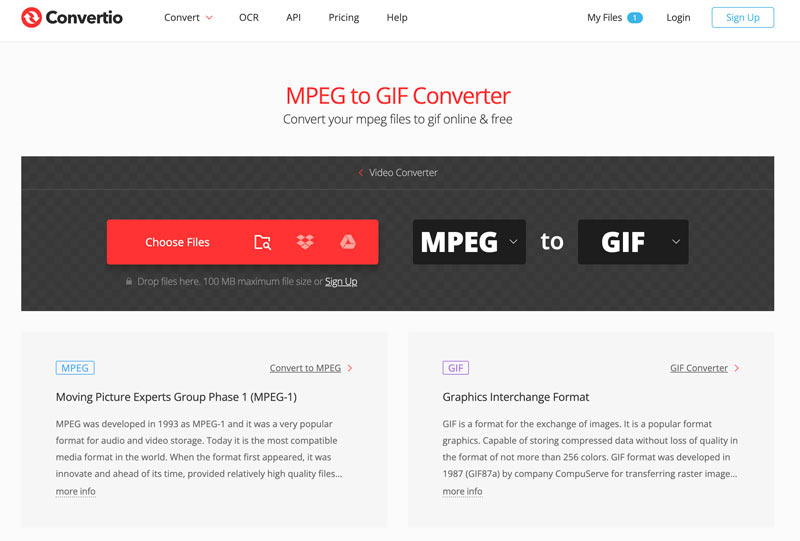
存取 Ezgif 的影片轉 GIF 工具並上傳您的 MPEG 影片。使用滑桿選擇所需的幀。調整任何可用的設置,例如幀速率和大小。然後,按一下「建立 GIF」以確認線上 MPEG 到 GIF 轉換。完成後,下載轉換後的 GIF。
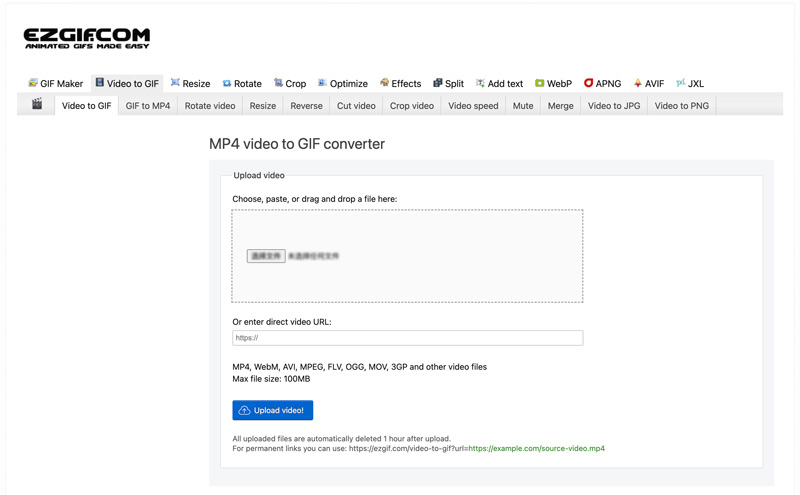
Convertio 和 Ezgif 都提供了在線上將 MPEG 轉換為 GIF 的有效方法。選擇 Convertio 以獲得更簡單的介面,選擇 Ezgif 以獲得更多控制。 Ezgif 提供更精確的編輯和幀選擇。然而,與 Ezgif 相比,Convertio 的免費方案提供更高的品質。
MPEG 是 MP4 嗎?
不,MPEG 和 MP4 不是同一件事,但它們是相關的。 MPEG 代表運動影像專家小組。它是一個開發音訊和視訊編碼標準的組織。他們定義了幾種編碼標準。這些標準指定瞭如何在保持品質的同時有效地壓縮音訊和視訊資料。 MP4 是一種使用 MPEG-4 編碼標準進行視訊和音訊資料的檔案格式。它是一個保存使用 MPEG-4 標準編碼的壓縮視訊和音訊資料的容器。
如何將有照片的 MPEG 轉換為 GIF?
您可以使用介紹的 製造GIF 上面的內容可以輕鬆將 MPEG 影片轉換為帶有照片的 GIF。
我可以在手機上用 MPEG 影片製作 GIF 嗎?
您需要特定的應用程式才能從手機上的 MPEG 影片建立動畫 GIF 檔案。 Android 和 iOS 上的多個應用程式都允許將 MPEG 轉換為 GIF,例如 Video to GIF Maker、GIF Maker - Video to GIF、Video GIF - Create Animated GIF 等。此外,一些線上轉換器在手機瀏覽器上也能正常運作。您可以使用 Ezgif、CloudConvert 或 Kapwing 來建立帶有 MPEG 影片的 GIF。
結論
透過上述方法,您可以輕鬆地轉換您的 MPEG 影片轉 GIF 動畫。無論您是想分享有趣的時刻、突出影片中的關鍵點,還是只是創建引人注目的視覺效果,都可以使用正確的工具將 MPEG 轉換為可共享的動畫循環。

Video Converter Ultimate 是一款出色的視頻轉換器、編輯器和增強器,可以轉換、增強和編輯 1000 多種格式的視頻和音樂。
100% 安全。無廣告。
100% 安全。無廣告。